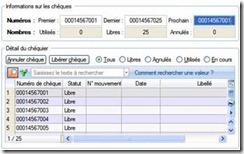Les chéquiers
) Menu LISTES – commande CHÉQUIERS
<Alt> <B> <C>
La commande CHÉQUIERS du menu LISTES regroupe les chéquiers que vous créez. Elle permet de créer, modifier ou supprimer un chéquier.
Créer un chéquier
1. Cliquez sur le bouton ![]() . La fenêtre Nouveau chéquier s’affiche.
. La fenêtre Nouveau chéquier s’affiche.
2. Dans la zone Code, saisissez son code. Si vous avez l’habitude de numéroter vos chéquiers, vous pou- vez utiliser ce numéro comme code.
3. La zone Ouverture permet de préciser la date à partir de laquelle vous commencez à utiliser le chéquier.
4. Si vous souhaitez gérer les numéros de chèque , cochez la case Gestion des numéros de chèque. La fenê- tre se modifie et affiche deux parties supplémentaires.
5. Dans la zone Compte, indiquez le code du compte auquel est associé le chéquier.
6. Si vous avez créé plusieurs chéquiers pour un même compte banque, vous pouvez définir celui utilisé par défaut en cochant la case correspondante.
7. Disponible uniquement dans Ciel Compta Evolution
![]() Si vous souhaitez gérer les numéros de chèque, cochez la case Gestion des numéros de chèque. La fenê- tre se modifie et affiche deux parties supplémentaires.
Si vous souhaitez gérer les numéros de chèque, cochez la case Gestion des numéros de chèque. La fenê- tre se modifie et affiche deux parties supplémentaires.
Informations sur les chèques
8. Renseignez les zones Premier, Dernier et Prochain numéro de chèque.
Détail du chéquier
Dans la partie Détail du chéquier, vous constatez que la colonne Numéro de chèque est automatiquement renseignée par tous les numéros de chèques déclarés. De même, la colonne Statut indique que tous les numéros déclarés sont libres, car non utilisés.
Contrôler l’imputation des numéros de chèques
Au fur et à mesure de la saisie des paiements et de l’imputation des chèques, le statut des numéros affectés sera automatiquement modifié.
Les chèques «en cours» sont ceux utilisés dans des écritures en cours de modification ou en cours de saisie.
9. Pour consulter l’écriture associée à un chèque utilisé, sélectionnez le chèque puis activez la com- mande OUVRIR L‘ÉCRITURE ASSOCIÉE du menu contextuel (clic droit).
Annuler un chèque
Si un numéro de chèque ne doit pas être utilisé, vous pouvez l’extraire de la liste des numéros Libres afin qu’il ne soit pas proposé en saisie.
10.Pour cela, sélectionnez le numéro de celui que vous devez annuler puis cliquez sur le bouton
11.Validez la création du chéquier en cliquant sur [OK].
* Le bouton [Ok et créer] vous permet de valider la création d’un chéquier et d’en recréer un autre immédiatement. En effet la fenêtre reste active.
Modifier un chéquier
1. Pour modifier un chéquier, sélectionnez-le dans la liste puis cliquez sur le bouton ![]() .
.
2. Dans la fenêtre qui s’affiche, effectuez vos modifications puis cliquez sur [Ok].
Supprimer un chéquier
Pour supprimer un chéquier, sélectionnez-le dans la liste puis cliquez sur le bouton ![]() .
.